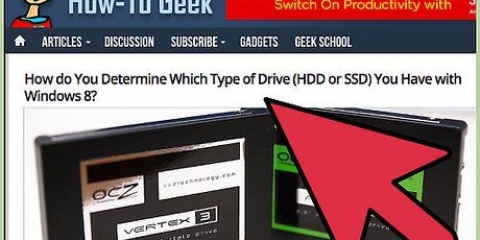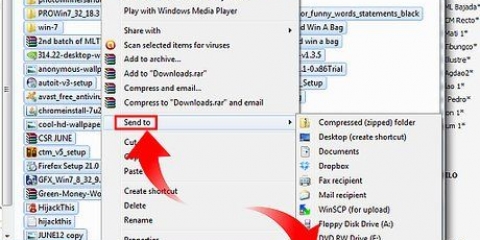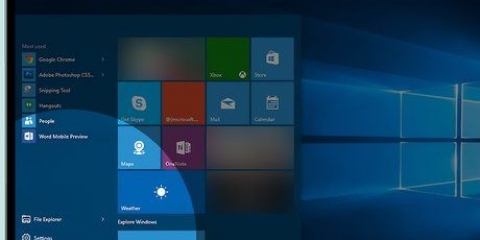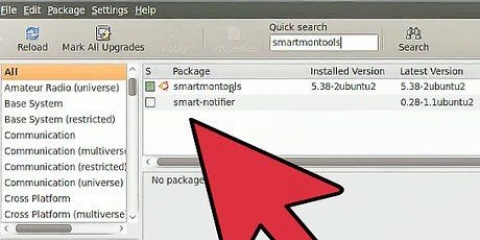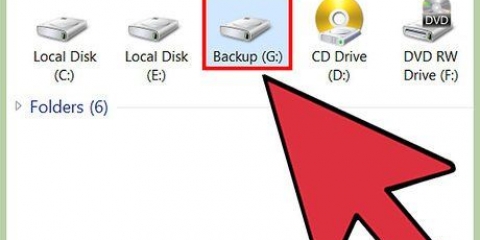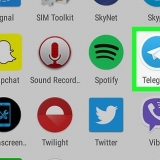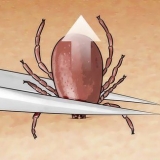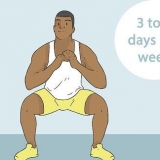Los puertos SATA suelen estar agrupados y etiquetados. Si no puede ver las etiquetas, consulte la documentación de su placa base. La unidad principal (de arranque) debe estar conectada al puerto SATA más bajo de la placa base, a menos que se indique lo contrario en la documentación de la placa base. Suele ser SATA0 o SATA1. Si no tiene puertos SATA en su placa base, su placa base no es compatible con la interfaz SATA. tienes que instalar una placa base que soporta el formato SATA.
Instalar Windows 7. Instalar Windows 8. instalar linux. Formatear tu disco duro.











Instalar Windows 7. Instalar Windows 8. Instalar Windows Vista instalar linux.
Instalación de un disco duro sata
Contenido
SATA es el nuevo estándar para conectar componentes en su computadora. Entonces, lo más probable es que, si está actualizando o construyendo una computadora nueva, tarde o temprano se encontrará con unidades SATA. Las unidades SATA son mucho más fáciles de conectar que sus antiguas predecesoras IDE, lo que facilita un poco el mantenimiento de la computadora. Continúe leyendo a continuación para aprender a instalar discos duros SATA y unidades ópticas (CD/DVD).
Pasos
Método 1 de 3: instalar un disco duro SATA en una computadora de escritorio

1. Apaga tu computadora. Apague el interruptor de alimentación en la parte posterior de la carcasa, desenchufe el cable de alimentación y retire el panel lateral. La mayoría de los gabinetes tienen tornillos de mariposa, pero los gabinetes más antiguos pueden requerir el uso de un destornillador para abrirlos. En muchas carcasas de computadoras, tendrá que quitar ambos paneles para asegurar el disco duro, aunque algunas carcasas de computadoras tienen carcasas extraíbles.

2. Conéctate a tierra. Antes de comenzar a trabajar en el interior de su computadora, asegúrese de descargar cualquier carga electrostática. Si su computadora todavía está enchufada (con el interruptor apagado), puede tocar cualquiera de los metales expuestos de la carcasa para descargar. También puede tocar un grifo de agua para descargar su carga electrostática.
La forma más segura de jugar con una computadora es usar una muñequera antiestática mientras trabaja en ella.

3. Encuentra el disco duro. La ubicación varía según el gabinete, pero generalmente se encuentra debajo de la bahía de la unidad óptica. Si está actualizando o reemplazando un disco duro, debe tener uno instalado.

4. Desconecte el disco duro antiguo (si va a reemplazarlo). Ubique el disco duro que desea reemplazar y desconecte cada uno de los dos cables que salen de la parte posterior del disco. Si está agregando un disco duro a su configuración existente, deberá dejar el disco duro original donde estaba instalado y pasar al paso 5.
El cable de la izquierda está aislado y tiene un conector más ancho que los demás. Este es el cable de alimentación Serial ATA que conecta el HDD a la fuente de alimentación de la computadora. El cable rojo plano de la derecha tiene un conector más pequeño. Este es el conector de datos SATA que conecta el disco duro a la placa base. Desconecte cada uno de la unidad tirando suavemente de los conectores.

5. Retire el disco duro antiguo. El método para fijar la unidad de disco duro en el compartimiento de la unidad varía ligeramente de un sistema a otro, pero generalmente se necesitan dos tornillos pequeños en cada lado de la unidad para asegurarlo al compartimiento.
Quite los tornillos y deslice el disco duro viejo fuera del compartimiento para unidades. La unidad anterior ahora se elimina.

6. Coloque el nuevo disco duro en una bahía vacía. Si la carcasa de su computadora lo permite, intente dejar algo de espacio entre la nueva unidad y las unidades existentes para facilitar el flujo de aire y la refrigeración. Asegúrate de que el lado de metal esté hacia arriba y el lado de plástico negro hacia abajo. Compruebe también que se puede acceder a los dos puertos de conexión SATA en la parte posterior de la unidad.

7. Fijar la unidad. Fije la unidad en el compartimiento para unidades insertando dos tornillos en cada lado del disco duro a través de los orificios correspondientes en el compartimiento para unidades. Asegúrese de usar solo tornillos cortos diseñados para discos duros; si los tornillos son demasiado largos, pueden dañar seriamente el disco duro cuando gira.

8. Conecte los cables SATA al disco duro. Conecte el cable de alimentación aislado con el extremo más ancho al puerto de conexión más grande en el lado izquierdo de la HDD. Si el cable de alimentación no encaja fácilmente, asegúrese de que no cuelgue boca abajo. Conecte el cable de datos al puerto SATA más pequeño del disco duro.
Si la fuente de alimentación es más antigua, es posible que no tenga conectores de alimentación SATA. Si es así, necesita un adaptador Molex a SATA. Los enchufes Molex tienen cuatro pines y pueden ser blancos o negros.

9. Conecte el cable de datos a la placa base. Si está agregando una nueva unidad, conecte el cable de datos a un puerto SATA en la placa base (si está reemplazando una unidad antigua, el cable de datos ya debería estar conectado).

10. Completa la instalación. Una vez que el disco duro esté asegurado y conectado, apague su computadora y vuelva a encenderla. Antes de que pueda usar su nueva unidad, primero debe formatearla. Si está reemplazando la unidad principal o construyendo una computadora nueva, deberá instalar un sistema operativo. Siga una de las guías a continuación para obtener instrucciones más detalladas:
Método 2 de 3: instalar una unidad óptica SATA en una computadora de escritorio

1. Apaga tu computadora. Apague el interruptor de encendido en la parte posterior de la fuente de alimentación, pero deje el cable conectado si es posible. Esto puede ayudarlo a mantenerse conectado a tierra. Si debe quitar el enchufe del tomacorriente, siga el paso 2 de cerca. Abra la carcasa con los tornillos de mariposa (o posiblemente con un destornillador). Tendrá que quitar ambos paneles laterales en muchas carcasas de computadoras más antiguas y en algunas más nuevas para asegurar correctamente la unidad.

2. Conéctate a tierra. Antes de comenzar a trabajar en los componentes electrónicos de su computadora, asegúrese de descargar cualquier carga electrostática. Si tu computadora aún está enchufada (con el interruptor apagado), puedes tocar uno de los metales expuestos de la carcasa para descargarte. También puedes tocar un grifo de agua para deshacerte de tu carga electrostática.
La forma más segura de jugar con una computadora es usar una muñequera antiestática mientras trabaja en ella.

3. Inserte su nueva unidad óptica. La mayoría de las unidades ópticas se insertan desde la parte frontal de la carcasa de la computadora. Es posible que deba quitar un panel de la bahía de la unidad en la parte frontal de la carcasa de la computadora antes de poder insertar la unidad. Consulte la documentación de la caja de su computadora para obtener instrucciones específicas para su caja de computadora.
Asegure la unidad con dos tornillos en cada lado o usando rieles si la caja de su computadora tiene uno.

4. Conecte la fuente de alimentación a la unidad óptica. Use el conector de alimentación SATA para conectarlo a la entrada SATA más grande de su unidad óptica. El cable solo se puede introducir en una dirección, así que no lo fuerce. Si su fuente de alimentación es más antigua, es posible que solo tenga conectores Molex (4 pines). Si este es el caso, debe usar un adaptador Molex a SATA.

5. Conecte la unidad óptica a la placa base. Use el cable de datos SATA más pequeño para conectar la unidad óptica a la placa base. Use el puerto SATA en la placa base justo después de su último disco duro. Por ejemplo, si su disco duro está conectado a SATA1 en la placa base, conecte la unidad óptica a SATA2.
Si su disco duro no tiene puertos SATA, la placa base no es compatible con el estándar SATA. Debería instalar una placa base nueva si desea utilizar su unidad SATA.

6. Completa la instalación. Una vez que la unidad óptica esté atornillada y conectada, puede apagar y encender su computadora. La nueva unidad debe detectarse automáticamente y los controladores necesarios se instalarán automáticamente. De lo contrario, es posible que deba usar el disco de controladores que viene con la unidad o descargar los controladores del sitio web del fabricante.
Método 3 de 3: instalar una unidad SATA en una computadora portátil

1. Haz una copia de seguridad de tus datos. La mayoría de las computadoras portátiles solo tienen una bahía de disco duro, por lo que si reemplaza su disco duro, perderá el acceso a todos sus datos antiguos. Asegúrate de tener todo lo que necesitas respaldado, y que tiene sus discos de instalación del sistema operativo listos para instalar el sistema operativo después de que se haya instalado el nuevo disco.

2. Apague la computadora portátil. Dale la vuelta y quita la batería. Asegúrese de que el enchufe no esté enchufado y que la fuente de alimentación no esté conectada. Conéctese a tierra usando una muñequera antiestática o tocando metal conectado a tierra.

3. Accede al disco duro antiguo. La ubicación varía de una computadora portátil a otra, pero generalmente está detrás de un panel en la parte inferior de la computadora portátil. Es posible que deba quitar las pegatinas para acceder a todos los tornillos.

4. Retire el disco duro antiguo. Por lo general, puede quitar un trozo de cinta para sacar el disco duro de los conectores. El método depende del modelo de su computadora portátil. El disco duro debe ser fácil de quitar de la computadora portátil una vez que se desconecta.
Algunos discos duros están en un marco. Deberá desatornillar el marco y luego conectarlo al nuevo disco duro antes de volver a colocarlo.

5. Instale su nueva unidad. Coloque el disco duro en la bahía y presiónelo firmemente en los conectores. Asegúrese de que el disco duro esté correctamente alineado antes de aplicar presión. El disco duro debe poder insertarse en los conectores sin mucha fuerza.
Asegure el disco duro con los tornillos o clips que quitó para sacar el viejo.

6. Apaga la computadora portátil. Una vez que su disco duro ha sido asegurado y los paneles reemplazados, puede encender la computadora portátil. Su nuevo disco duro debería reconocerse automáticamente, pero no se iniciará porque no hay ningún sistema operativo presente. Siga una de las guías a continuación para obtener instrucciones detalladas sobre cómo reinstalar su sistema operativo específico:
Consejos
- Si está reemplazando un HDD SATA previamente instalado, no es necesario desconectar el cable de datos SATA del puerto SATA en la placa base.
- Un disco duro externo puede ser una alternativa adecuada si desea reemplazar una unidad SATA. No es necesario instalar una unidad externa en la torre de su computadora y se puede conectar a su computadora con un cable USB estándar.
Advertencias
- Para protegerse contra descargas electrostáticas (ESD o ESO), use una muñequera antiestática cuando juegue con una computadora. Un ESO ocurre debido a la electricidad estática acumulada en el cuerpo y puede causar daños graves a los componentes electrónicos.
Artículos de primera necesidad
- Pulsera antiestática
- destornillador Phillips
Artículos sobre el tema. "Instalación de un disco duro sata"
Оцените, пожалуйста статью
Similar
Popular